win7系统如何关闭Windows Update自动更新服务
1、首先点击桌面左下角的win系统图标,打开开始菜单

2、打开开始菜单后,点击右侧边栏里面的“控制面板”
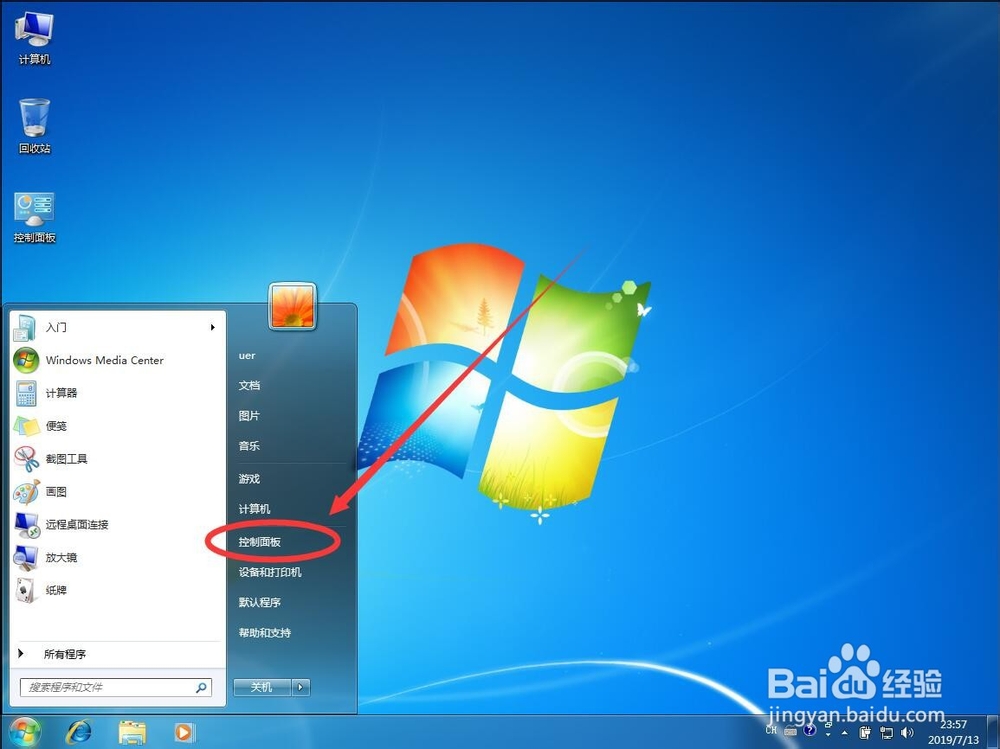
3、打开控制面板后,点击右上角查看方式右侧的“类别”

4、在打开的下拉菜单中,选择“大图标”
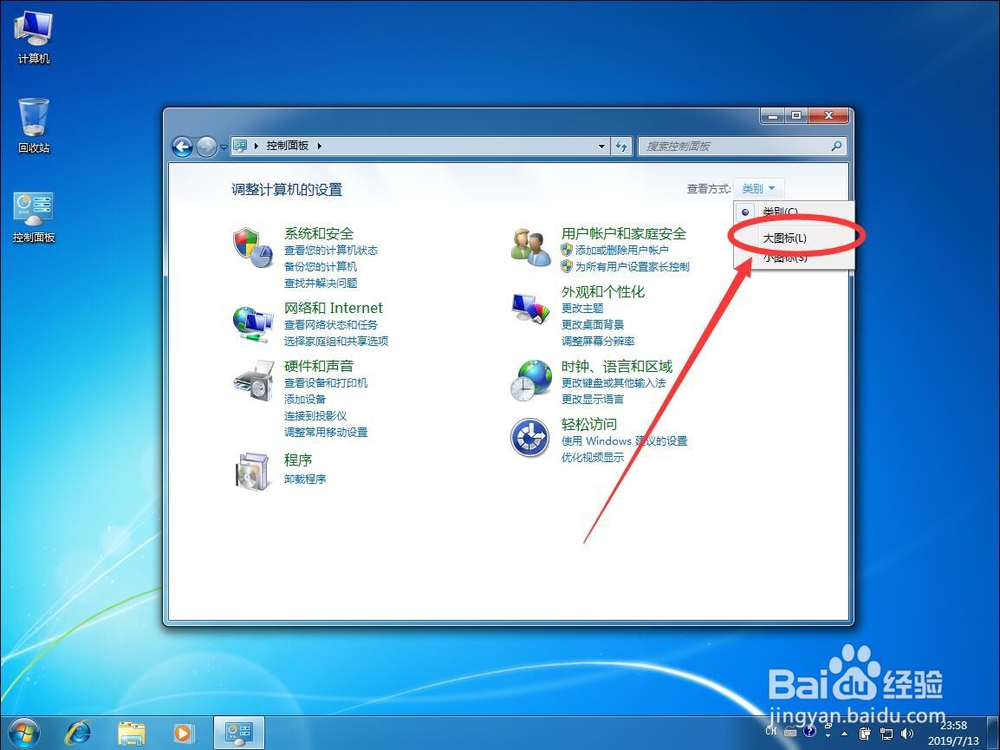
5、然后在控制面板列表中,找到“管理工具”打开
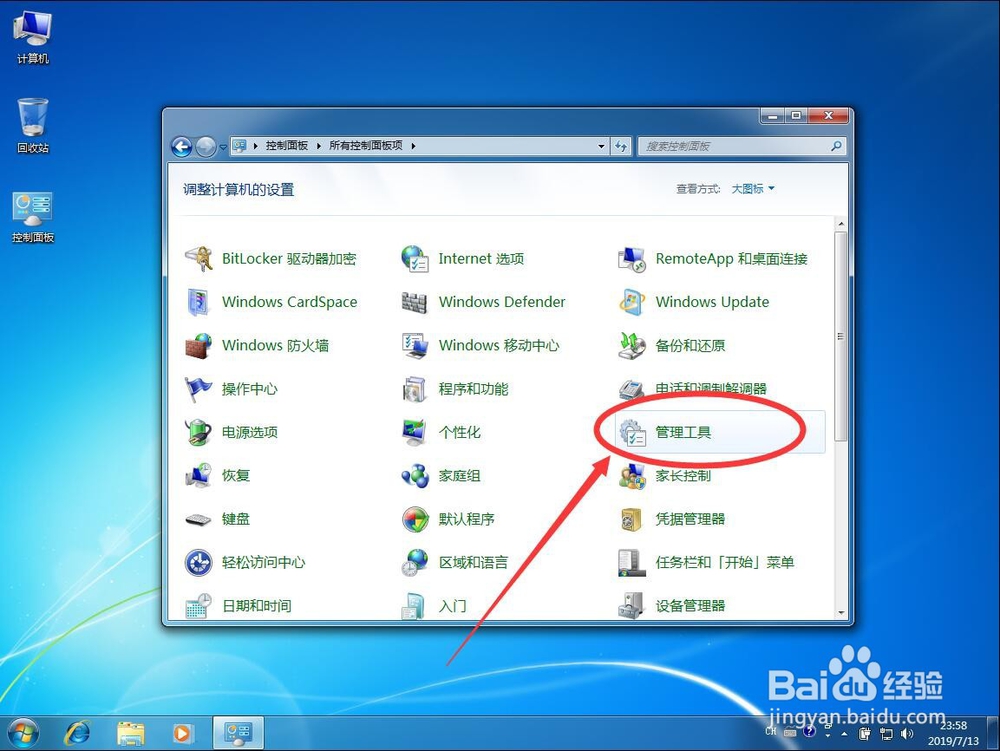
6、进入管理工具后,双击打开“服务”
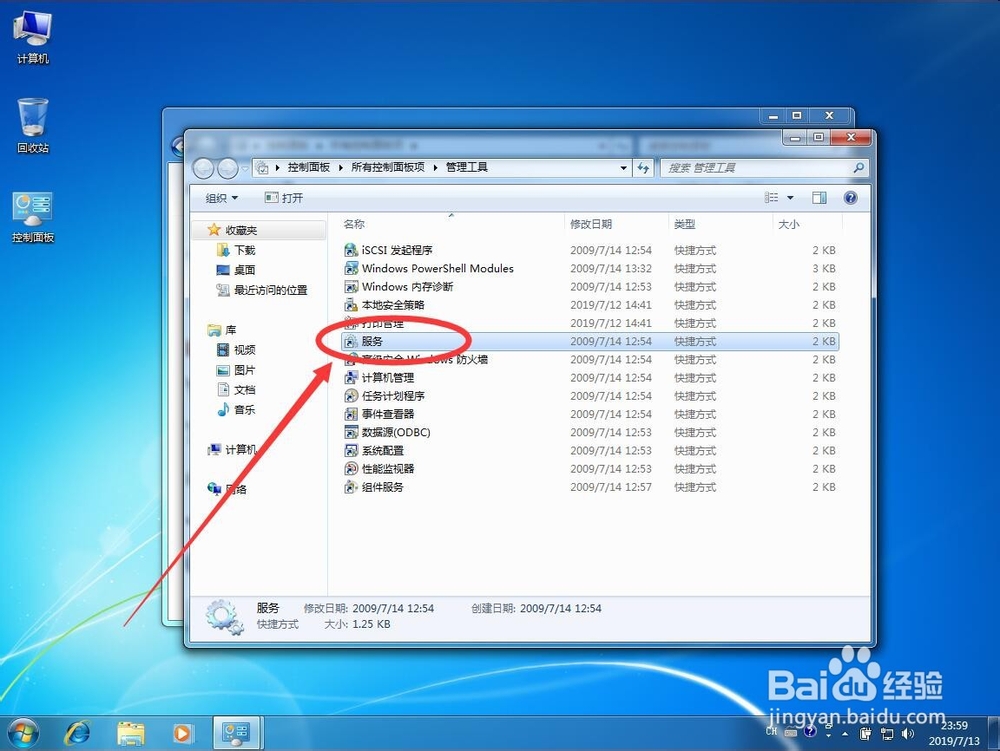
7、打开服务列表后,浏览找到“Windows Update”服务并双击打开
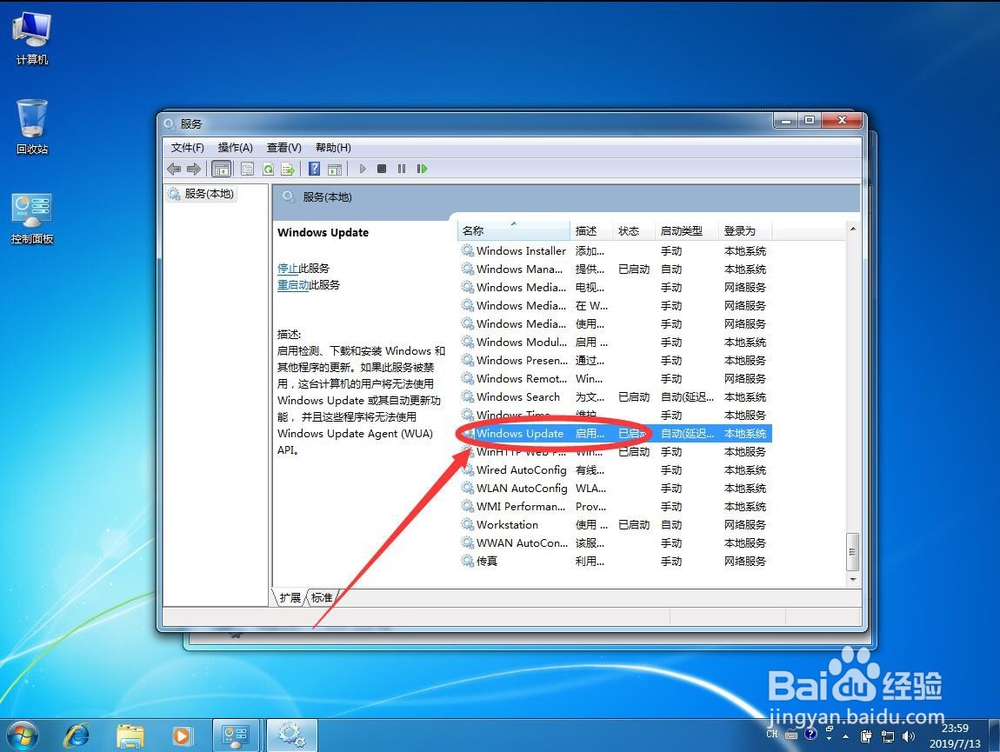
8、打开Windows Update属性设置后,点击上面的“常规”选项卡
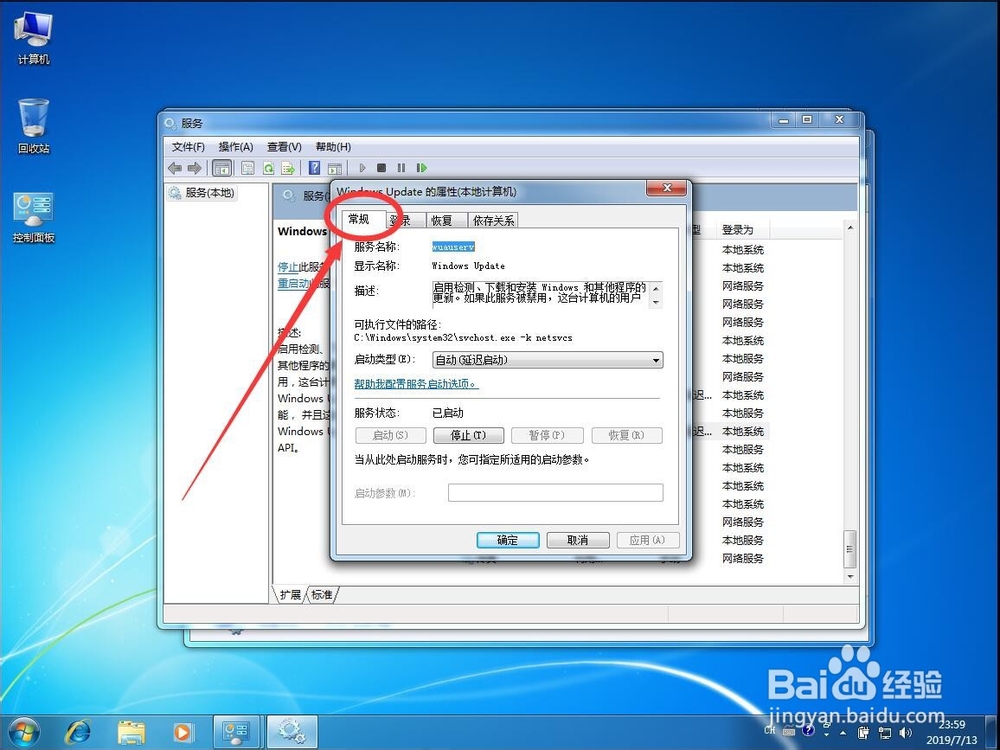
9、然后可以看到系统自动更新服务,目前处于运行状态

10、点击下面的“停止”
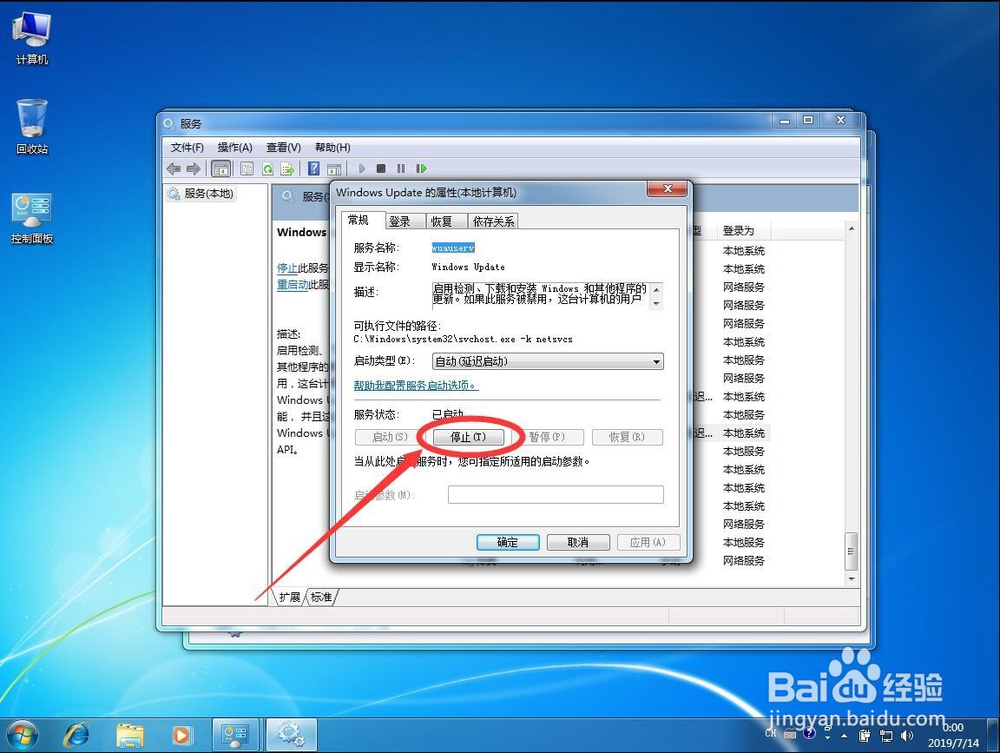
11、等待系统停止该服务

12、停止后,如图显示WIndows Update已经处于停止状态
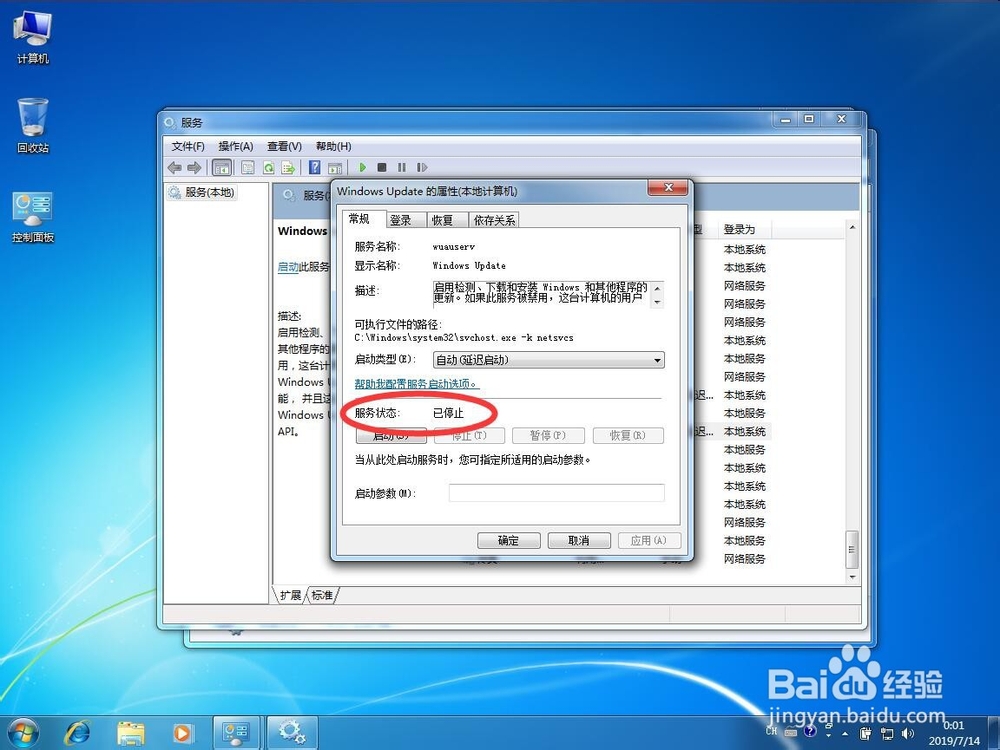
13、打开启动类型后面的“自动(自动延迟)”
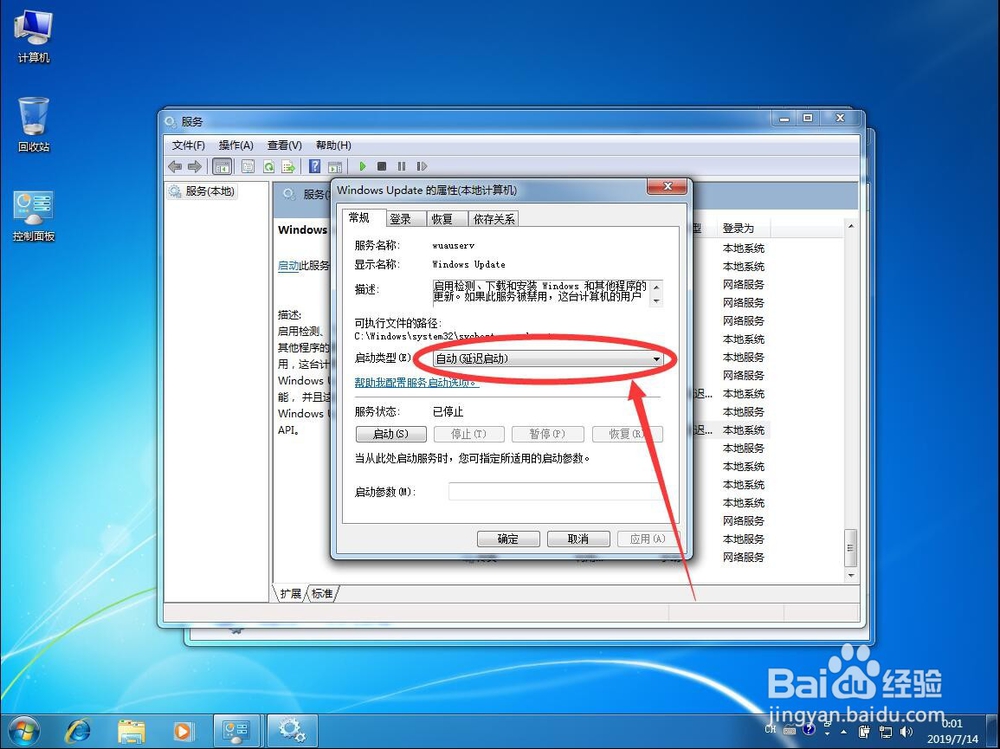
14、在打开的下拉菜单中,选择“禁用”

15、然后点击上面的“恢复”选项卡
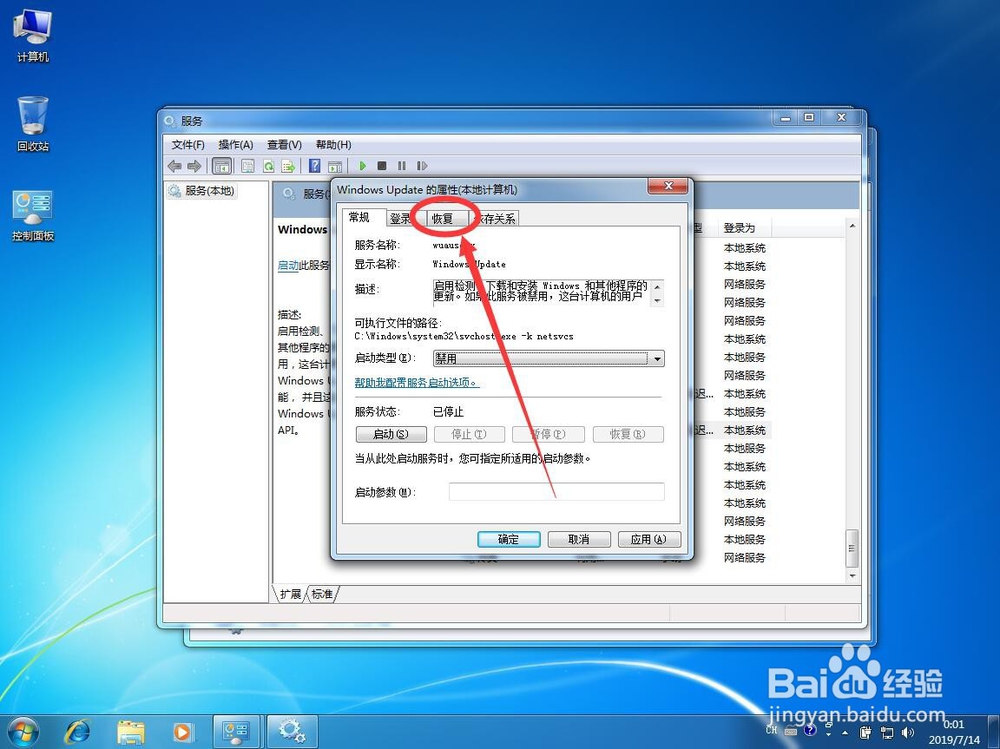
16、点击“第一次失败”后面的“重新启动服务”打开下拉列表

17、在弹出的下拉菜单中,选择“无操作”

18、然后点击下面的“确定”保存设置
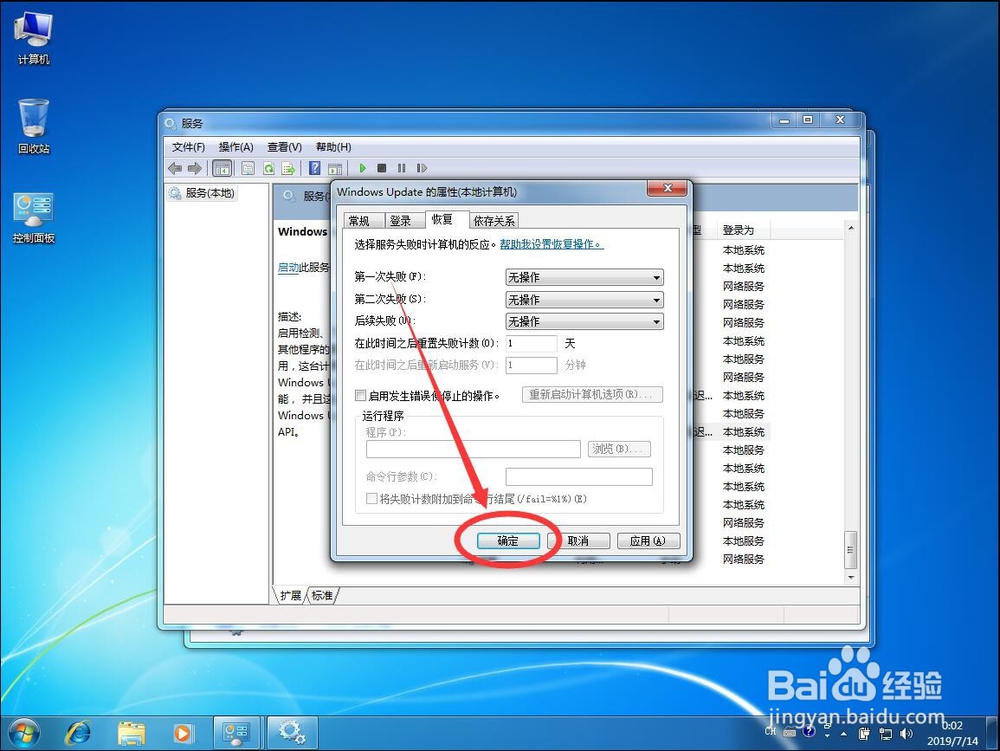
19、返回服务列表,可以看到Windows Update服务已经被禁止自动运行了
这样系统就不会自动下载安装更新了

声明:本网站引用、摘录或转载内容仅供网站访问者交流或参考,不代表本站立场,如存在版权或非法内容,请联系站长删除,联系邮箱:site.kefu@qq.com。
阅读量:30
阅读量:147
阅读量:84
阅读量:194
阅读量:40